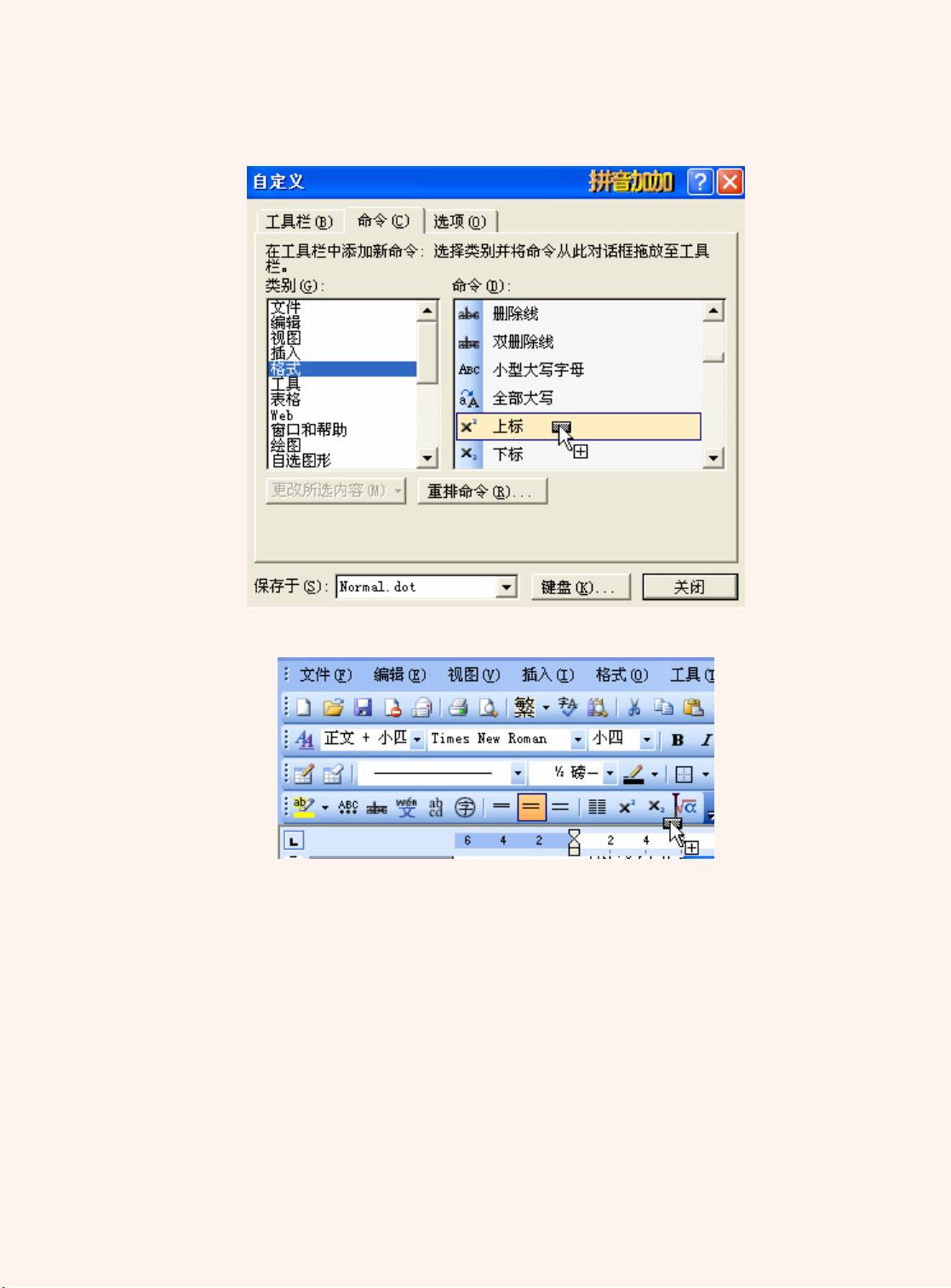Word文稿录入与排版完全指南
需积分: 10 150 浏览量
更新于2024-08-02
收藏 862KB PDF 举报
“word文稿录入排版技巧”
在Word文档处理中,掌握高效且美观的录入与排版技巧是至关重要的。这篇资料提供了一个详细的学习指南,包括正文的输入、特殊字符与公式输入、格式刷的运用以及文档排版的各种技巧,旨在帮助新手快速提升Word操作技能。
1. 正文的输入:
正文输入是文稿的基础,确保文字清晰、准确是首要任务。在Word中,可以通过简单的键盘操作进行文字输入,同时利用拼写和语法检查功能确保文字无误。快捷键如Ctrl+C(复制)、Ctrl+V(粘贴)和Ctrl+Z(撤销)等可以提高工作效率。
1.1 上下标及公式的输入:
上下标常用于科学公式和数学表达式。在Word中,可以通过“开始”菜单的“字体”区域选择上下标选项,或者使用快捷键如Ctrl+=(上标)和Ctrl+Shift+=(下标)。如果需要输入复杂的数学公式,可以使用“插入”菜单中的“公式”工具,或者安装Microsoft Equation插件,提供更多专业级的公式编辑功能。
1.2 特殊符号的输入:
输入特殊符号,如版权符号(©)、注册商标(®)或货币符号(€),可以直接在“插入”菜单的“符号”选项中找到,也可以通过组合键实现。例如,Alt+0169可以输入版权符号,Alt+0174可以输入注册商标符号。
1.3 格式刷的使用:
格式刷是Word中非常实用的功能,能快速复制文本格式。选中已设置好格式的文本,点击“开始”菜单的“格式刷”图标,然后在需要应用同样格式的文本上点击,即可一键复制格式。这在处理大量具有相同格式的文本时非常节省时间。
2. 文档排版技巧:
文档的排版直接影响到信息的呈现效果。Word提供了多种排版工具,如段落对齐方式(左对齐、居中、右对齐、两端对齐)、行距调整、首行缩进等。熟练运用这些工具可以提升文稿的可读性。此外,使用样式和模板可以保持文稿的一致性,提高整体的专业感。在“开始”菜单的“样式”区域,可以预设标题、正文等不同部分的样式,只需一次设定,后续只需套用即可。
除此之外,还要注意版面设计,合理利用页眉页脚添加页码和标题,使用页边距和分页符控制文档布局。对于长篇文档,使用目录功能自动生成章节索引,方便读者查找信息。表格和图表的插入也是提升信息传达效率的有效手段,记得合理调整它们的大小和位置,使其与文本和谐共存。
掌握Word文稿录入排版技巧,不仅可以提升工作效率,还能使文稿看起来更专业、整洁,有助于更好地传达信息。不断实践和探索,将这些技巧融入日常工作中,将使你在文档处理方面游刃有余。
2020-12-29 上传
2021-10-07 上传
2024-11-07 上传
269 浏览量
1001 浏览量
2024-11-02 上传
2024-11-07 上传
2024-10-31 上传
bicsa
- 粉丝: 0
最新资源
- 蓝色多边形设计实用工作汇报PPT模板免费下载
- CS400 p6项目网站构建演示教程
- 安卓Android招聘信息系统的设计与实现
- Mobiscroll手机滑动选择器:HTML5页面的IOS样式实用工具
- Vclskin for bcb 6:提升界面美观度的皮肤控件
- LeetCode算法问题与解决方案探索
- NBTEdit插件:轻松管理Minecraft玩家NBT数据
- C语言实现的AD9850抽奖程序源码解析
- Discuz!时间提醒插件功能与安装说明
- 图像分割技术检测椅子破损区域详解
- 企业级舆情爬虫:支持批量管理与监控
- muhamadhafizh的GitHub学生资料项目解析
- Flutter入门教程:创建计数器应用程序
- Google Postman v4.1.3:详细安装与使用教程
- C语言实战案例:深入理解qsort函数源码
- 创意铅笔手绘公司简介PPT模板设计